Desktop < Windows تغییر نام و یا حذف پوشه های ویژه (تمام ویندوز ها ) ا ین تنظیمات به شما امکان می دهد تا پوشه های خاص همانند (Recycle Bin) را بصورت وضعیتی مشاهده کنید که پوشه های عادی را راست کلیک...
بازدید :
زمان تقریبی مطالعه :
تاریخ : پنج شنبه 1382/08/01
تغییر نام و یا حذف پوشه های ویژه(تمام ویندوز ها )
این تنظیمات به شما امکان می دهد تا پوشه های خاص همانند (Recycle Bin) را بصورت وضعیتی مشاهده کنید که پوشه های عادی را راست کلیک می کنید .رجیستری را باز کرده و کلید زیر را در آن پیدا کنید . جدول زیر نشان دهند ه و راهنمایی برای شما در تعیین پوشه های مربوطه است
| |||||||||||||||||||||||||||||||||||||||||||
| یک مقدارDWORD جدید (و یا یک مقدارString در ویندوز98و یاMe)ایجاد کرده و نام"" را به آن بدهید. سپس مقدار آن را برابر با تعداد اسناد اخیری کنید که مایل به نشان دادن آنها هستید . برای تغییر ویژگی های نشان داده شده در منوی زمینه ، مقدارAttribiutes را برابر یکی از مقادیر زیر قرار دهید . | |||||||||||||||||||||||||||||||||||||||||||
| ویژگی های فایل 50 01 00 20 - Rename 60 01 00 20 - Delete 70 01 00 20 - Rename and Delete ویژگی های ویرایش 41 01 00 20 - Copy 42 01 00 20 - Cut 43 01 00 20 - Copy and Cut 44 01 00 20 - Paste 45 01 00 20 - Copy and Pase 46 01 00 20 - Cut and Copy 47 01 00 20 - Cut, Copy and Paste | |||||||||||||||||||||||||||||||||||||||||||
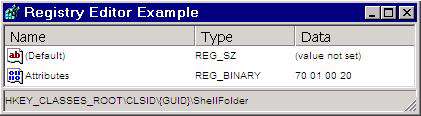
Registry Settings : |
| System Key: [HKEY_CLASSES_ROOT/CLSID/{GUID}/ShellFolder] Value Name:Attributes Data Type:REG_BINARY (Binary Value) Value Data: (70 01 00 20=rename/delete, 40 01 00 20=default) |
توجه :
تغییر در رجیستری می تواند سبب ایجاد مشکلات جدی در ویندوز شود و حتی در برخی مواقع کاربران را وادار به نصب مجدد سیستم عامل می کند.از این رو به شما کاربر محترم توصیه می کنیم در صورتی که از توانایی و تجربه لازم و نیز اطلاعات کافی در خصوص ویندوز برخوردارنیستید، حتی الامکان از بکار بردن این دستورات خودداری نمائید. شایان ذکر است که ما هیچ تعهدی نسبت به رفع مشکلات حاصله نخواهیم داشت.

















